Situatie
Daca in urma unui blue screen intalnim mesajul “Unexpected Store Exception”, problema nu are legatura cu Microsoft Store. De obicei, eroarea semnaleaza o potentiala problema cu hard disk-ul. Starea acestuia este usor de verificat cu programe precum CrystalDiskInfo. Descarcati versiunea standard, instalati si rulati programul.
Tab-urile din partea de sus ne permit monitorizarea independenta, in cazul in care avem mai multe harduri.
Vom verifica starea(Health) lui/acestora care este determinata din datele afisate in tabel. Starea poate avea 3 valori: Good, Bad si Caution. In mod evident, ultimele doua semnaleaza o problema, caz in care trebuie sa inlocuim hard-ul respectiv cat mai repede posibil, fiindca exista riscul ca acesta sa cedeze.
Solutie
Diverele de display care cauzeaza incompatibilitati mai pot provoca aceasta eroare. Din acest motiv este bine sa il aducem la ultima versiune disponibila. Vom incepe pornind in Safe Mode:
Apasam Win + X si vom selecta Device Manager. Aici vom extinde Display adapters unde avem placa video. Click dreapta pe aceasta si selectam Uninstall device, confirmam procesul de dezinstalare al driverului si restartam.
Apasam Win + I, deschidem Settings si selectam Update & Security, aici vom apasa pe Check for updates. Windows va detecta automat ultima versiune disponibila a driverului si va updata sistemul.
Daca nu a functionat aceasta metoda, intram pe site-ul producatorului placii video si descarcam ultima versiune disponibila a driverului. Fisiere defecte mai pot cauza aceasta eroare, de aceea, vom incerca repararea automata a acestora. Apasam Win + X si selectam Command Prompt (Admin), aici vom folosi comanda sfc /scannow.
Scanarea va incepe si va afisa unul din mesajele:
- “not find any integrity violations” (nu au fost gasite probleme)
- Windows Resource Protection found corrupt files and successfully repaired them. Details are included in the CBS.Log %WinDir%LogsCBSCBS.log
- Windows Resource Protection found corrupt files but was unable to fix some of them. Details are included in the CBS.Log %WinDir%LogsCBSCBS.log
In ultimul caz, vom folosi comanda:
findstr /c:"[SR]" %windir%LogsCBSCBS.log >"%userprofile%Desktopsfclogs.txt"pentru a vedea un raport detaliat (pus pe desktop) unde putem examina fisierele cu probleme. Daca erorile nu pot fi rezolvate, trebuie luata in considerare reinstalarea sistemului de operare. Un alt pas, este dezactivarea temporara a antivirusului ca sa verificam daca acesta provoaca conflicte cuprocese/fisiere, ce cauzeaza eroarea. Dezactivarea acestuia depinde de tipul de antivirus folosit. Deobicei, aceasta optiune o putem gasi in meniul Settings al programului. O ultima optiune ar fi dezactivarea Fast Startup. Aceast optiune, asigura pornirea rapida a sistemului de operare, din aceasta cauza, unele programe pot sa nu porneasca si sa ruleze cum ar trebui.
Apasam Win + R pentru a deschide Run, scriem control panel si apasam OK, selectam Power Options, apoi Choose what the power buttons do. Din aceasta fereastra bifam optiunea Change settings that are currently unavailable si debifam Turn on fast startup (recommended), salvam modificarile facute.


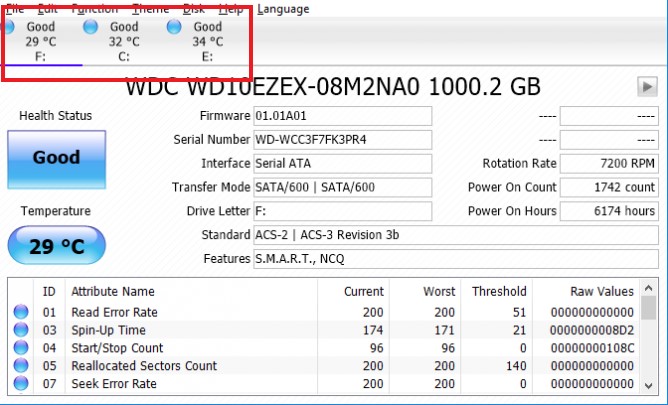

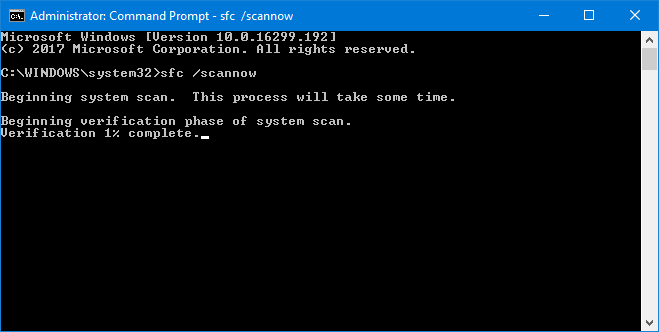

Leave A Comment?